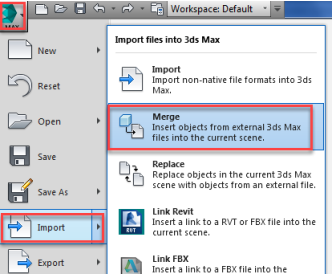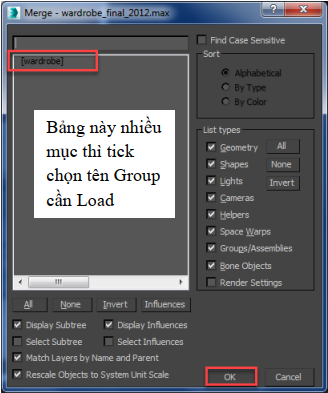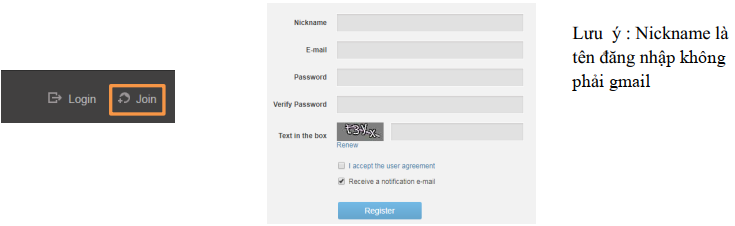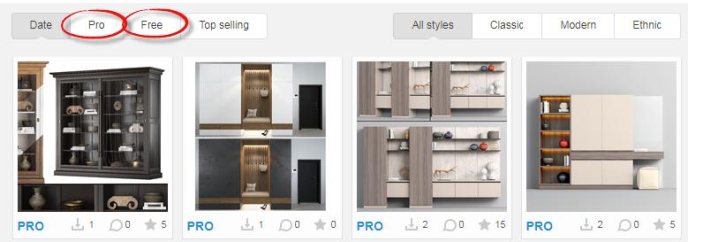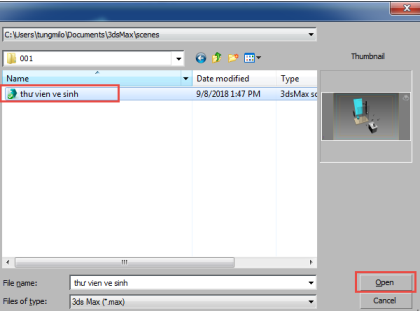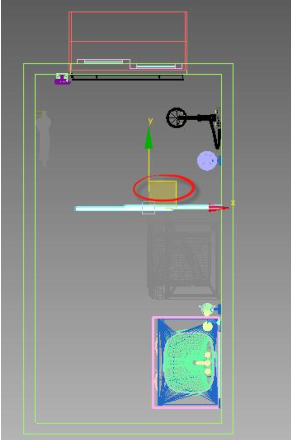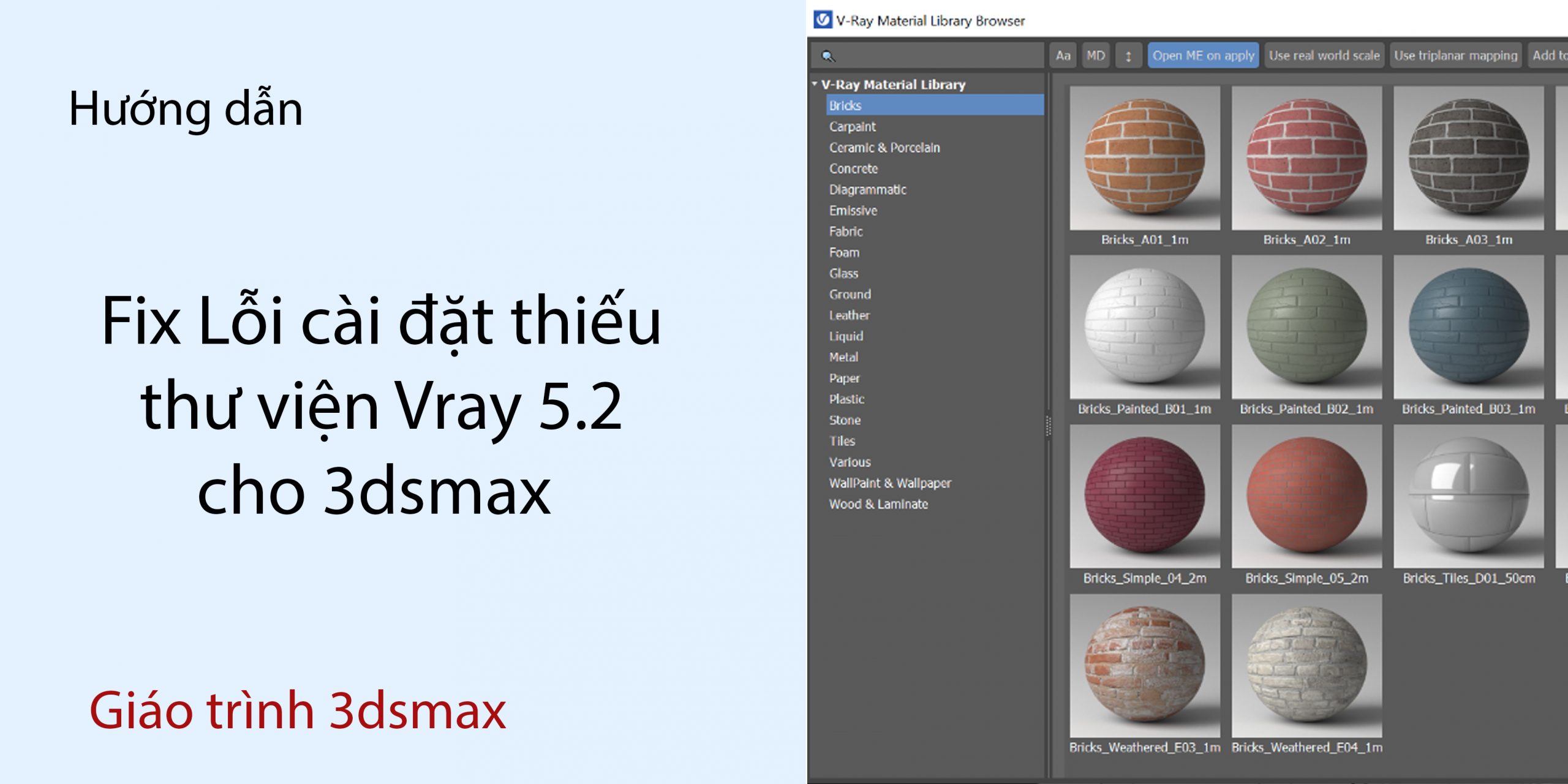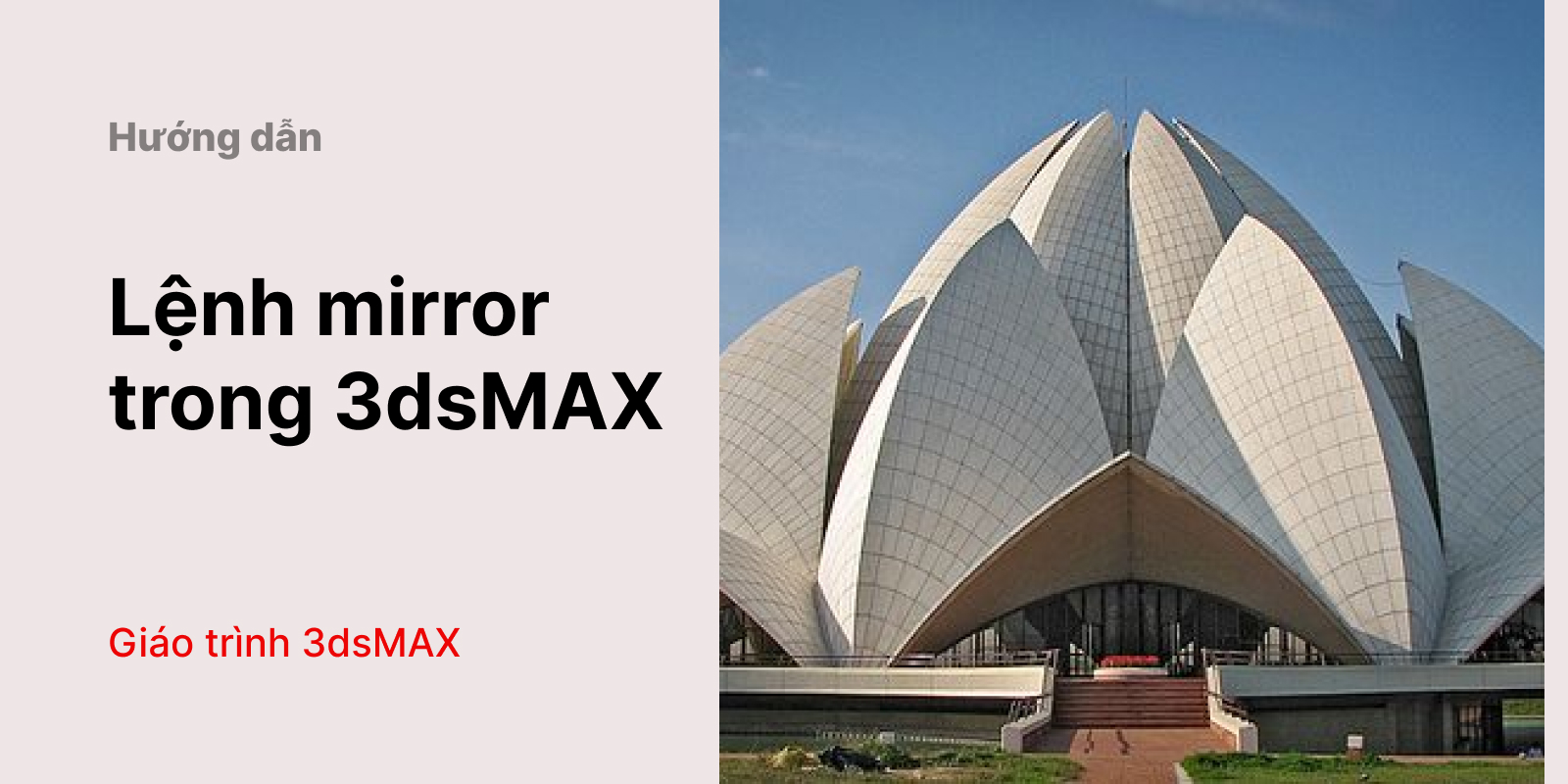HƯỚNG DẪN LOAD VẬT DỤNG VÀO SAU KHI DỰNG PHÒNG
1> Mở file bài :” phòng vệ sinh “
2> Load thư viện từ vật liệu có sẵn :
Trường hợp 1 : Thư viện có sẵn trong máy , coppy thư viện vật dụng sau khi lựa chọn vào thư
mục riêng , tránh mất đường dẫn các hình ảnh đi kèm. Ví dụ : lựa chọn được “ ghế sofa 1 “ ta
cho vào 1 thư mục chung là “ bài tập 1 “
Trường hợp 2 : Thư viện đó có trong 1 bài 3dmax khác, ta mở file đó lên. Group các thư viện cần
lấy. Ví dụ muốn lấy nguyên bộ sofa, bàn , ghế và bình hoa trên bàn. Ta Group các đối tượng đặt
tên “ bộ bàn ghế “
B1> Mở 3dsmax > Import > Merge
B2 > Chọn đến thư viện hoặc file chứa thư viện cần Import vào :
Trường hợp 3 : Trong máy không có thư viện , ta đăng nhập vào “ https://3dsky.org/”
Có 2 tài khoản 1 là download miễn phí (1 ngày được 3 file), 2 là có phí.
3> Tiếp tục Merge thư viện vệ sinh trong Dropbox
download >>> Thư Viện Vệ SInh
4> Chọn các đối tượng cần Load :
5> Load vào trở về mặt bằng Top > Trên mặt bằng do góc tọa độ lệnh nhau , cần tìm đúng vị trí và
di chuyển về vị trí. Sắp xếp các vật dụng lại :
6> Sử dụng phím T(top) và Z để định vị trí các vật dụng :
Xem thêm: Hướng dẫn test ánh sáng trước khi render trong 3ds Max.
Xem thêm: Tổng hợp giáo trình 3Ds Max.
Xem thêm: Khóa học 3Ds Max rẻ nhất.